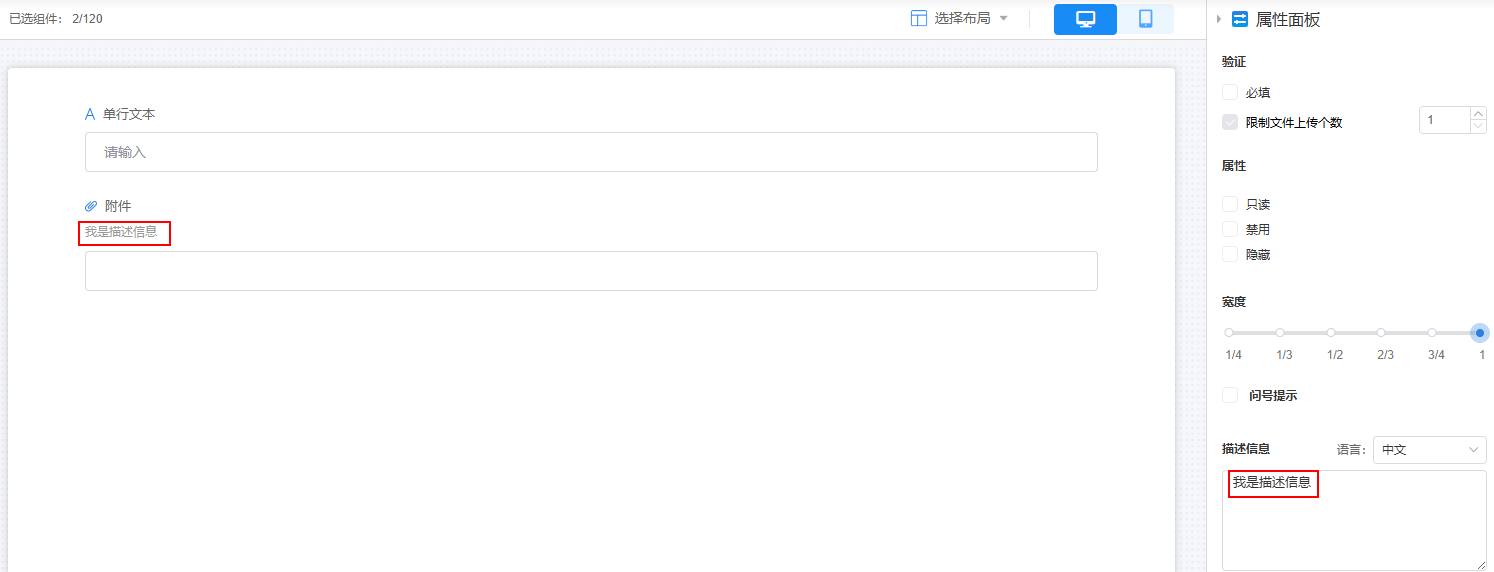设置附件组件属性
附件是数据组件的一种,用于上传证件照片等,支持单击或拖拽上传。
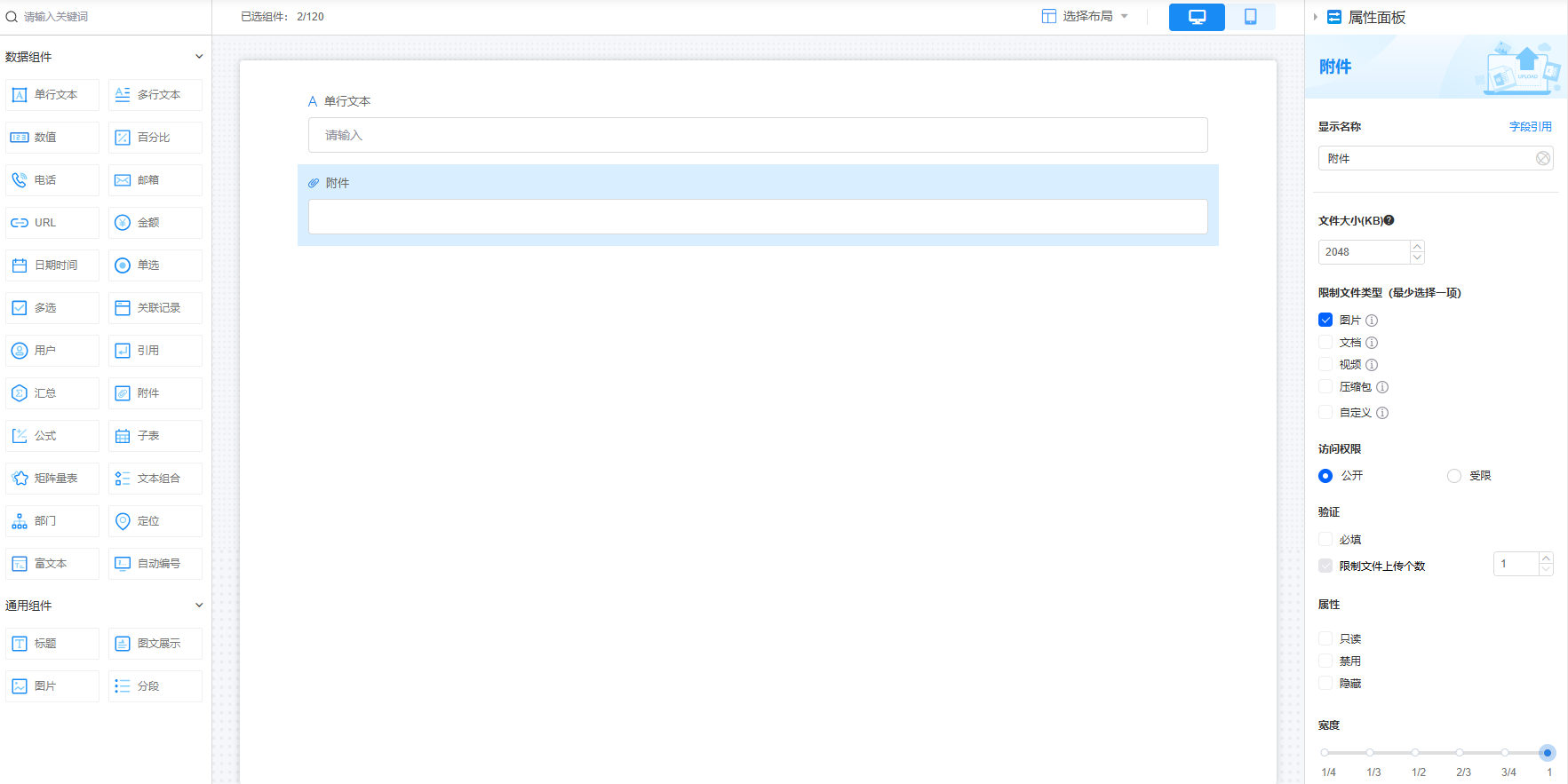
显示名称
设置当前字段在页面呈现给用户的名称,单击 ,可设置字段的中文名称和英文名称,以满足多样化的展示需求。单击显示名称后的“字段引用”,可将当前表单中其他字段的取值引用到当前字段名称上。
,可设置字段的中文名称和英文名称,以满足多样化的展示需求。单击显示名称后的“字段引用”,可将当前表单中其他字段的取值引用到当前字段名称上。
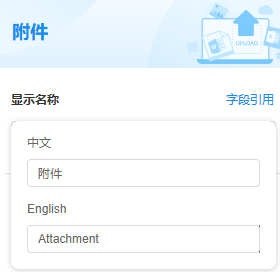
文件大小
限制上传文件的大小,最大可设置为204800KB,默认为2048KB。
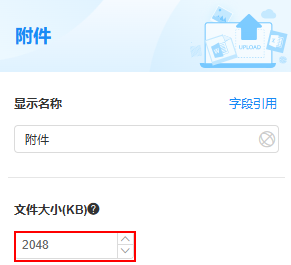
限定文件类型
限制上传的文件类型,至少选择一项,支持如下文件类型:
- 图片:上传的文件类型为图片,支持后缀为png、jpg、jpeg和gif格式的图片。
- 文档:上传的文件类型为文档,支持后缀为pdf、doc、docx、xls、xlsx、ppt、pptx、txt、htm和xml格式的文档。
- 视频:上传的文件类型为视频,支持后缀为mp4、mkv、swf、wmv、mpg、rmvb和avi格式的视频。
- 压缩包:上传的文件类型为压缩包,支持后缀为zip和rar格式的压缩包。
- 自定义:自定义上传文件的扩展名,如wps、gz、7z和msg。
访问权限
设置附件的访问权限,支持公开和受限两种类型。
- 公开:向所有人公开,即所有人都可访问。
- 受限:只有具备指定角色的用户才能访问。如果不设置任何角色,则按照最小权限处理。

验证
- 必填:字段是否为必填项,必填字段后面会显示一个“*”。
- 限定文件上传个数:设置允许上传的附件数量,取值范围为[1, 10],默认为1个。
属性
- 只读:勾选后,页面上该字段只可读,内容不可修改。
- 禁用:勾选后,页面上该字段仍可显示,但不可进行配置。
- 隐藏:勾选后,页面上会隐藏该字段。
宽度
宽度是指组件宽度占页面宽度的比例。通过合理地设置组件的宽度,可以提升页面的视觉效果,使页面更加美观和专业,从而增强用户的视觉体验。
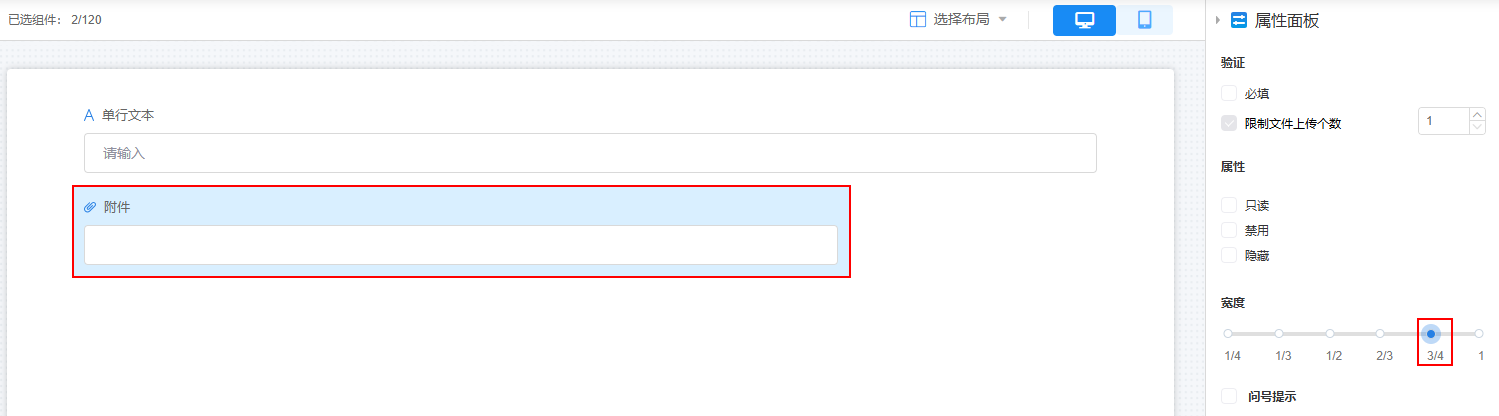
问号提示
当字段较难理解时,可通过配置“问号提示”告诉用户该字段的含义、如何配置等,减少用户的学习成本,提升用户体验。
设置后,页面该字段旁会有问号图标。在填报表单数据时,单击对应字段后的问号图标,会显示“问号提示”中设置的内容。
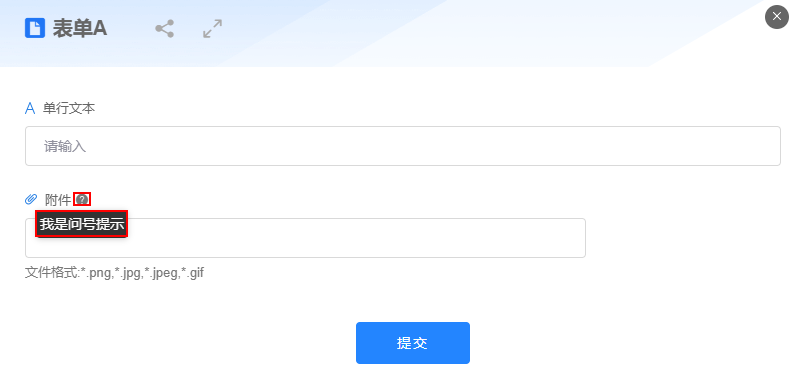
描述信息
设置组件的描述信息,可以是组件的功能、使用场景和注意事项等,帮助用户理解、引导用户进行操作,增强表单页面的可读性等。